Comment créer des campagnes dans la communauté du club
La fonction de campagne de la page de communauté de votre club sur le service Web Flow constitue un excellent outil pour motiver les membres de votre club à être très actifs pendant une période déterminée. Pendant les campagnes, les membres de votre club s'affrontent en collectant des minutes d'entraînement dans vos cours Polar Club.
Créer une nouvelle campagne
Ouvrez la page de communauté de votre club en cliquant sur le raccourci figurant sur votre page d'accueil sur le service Web Polar Club.
.jpg)
Sur la page de communauté de votre club, choisissez Nouvelle campagne et renseignez les informations suivantes :
- Nom : attribuez un nom à votre campagne.
- Description : définissez les règles de la campagne, par exemple, ce que gagne le vainqueur et ce qu'il se passe en cas d'égalité.
- Commence/Se termine : choisissez les dates de début et de fin de la campagne. La campagne commence à 0:00 le jour de début et se termine à 23:59 le jour de fin.
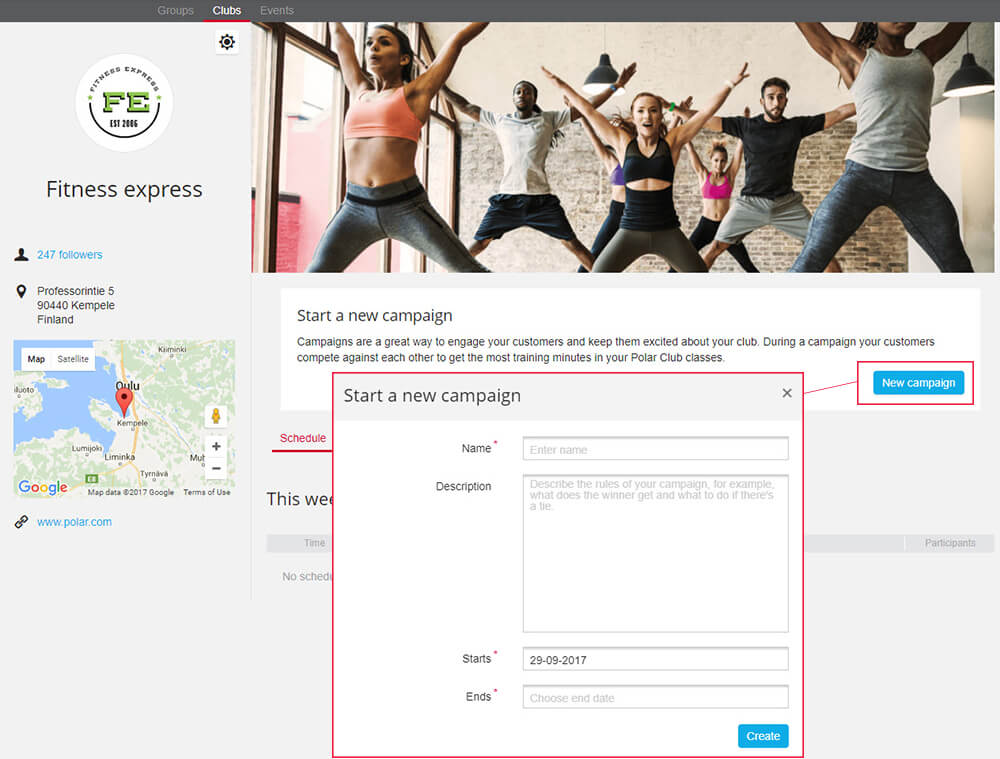
Une fois que vous avez créé une campagne, une notification la concernant apparaît sur la page de communauté du club. La notification comprend les informations suivantes et est visible par toute personne disposant d'un compte Polar Flow :
- Nom de la campagne, dates de début et de fin
- Description
- Jours restants jusqu'au début de la campagne

Le bouton Modifier apparaît uniquement pour l'administrateur et les coachs du club.
Pendant la campagne
Lorsque la campagne commence, les membres de votre club possédant un compte Polar Flow y participent automatiquement lorsqu'ils rejoignent un cours Polar Club dans votre club. Seules les minutes d'entraînement des cours Polar Club sont prises en compte dans la campagne.
Les membres du club peuvent suivre leurs classements et la progression de la campagne sur la page de communauté du club. Les informations suivantes apparaissent dans la notification de la campagne lorsque celle-ci est en cours :
- Nom de la campagne, dates de début et de fin
- Description
- Jours restants dans la campagne et nombre total de minutes d'entraînement collectées par l'ensemble des participants
- Classement des 5 meilleurs participants de la campagne. Le classement indique le nombre de minutes d'entraînement collectées par les 5 meilleurs participants. Si au moins deux membres ont collecté le même nombre de minutes d'entraînement, le nombre de récompenses reçues pendant les cours affecte l'ordre dans le classement. Les membres voient également leurs propres classements même s'ils ne figurent pas parmi les 5 meilleurs.

Une fois la campagne terminée, les 3 meilleurs participants sont médaillés d'or, d'argent et de bronze.

Modifier ou supprimer la campagne
Vous pouvez modifier les informations renseignées lors de la création de la campagne. Pour modifier la campagne, cliquez sur le bouton Modifier en regard de son nom. Après modification, cliquez sur Enregistrer.
Si la campagne a déjà démarré, il est impossible de modifier sa date de début.
Les résultats de la campagne apparaissent sur la page de communauté du club jusqu'à ce que vous créiez une nouvelle campagne ou que vous supprimiez celle-ci. Si vous souhaitez supprimer la campagne, cliquez sur Supprimer, puis confirmez en cliquant à nouveau sur Supprimer.
